Create Content Organizer rules to route documents
Applies To
SharePoint Server 2016 SharePoint Server 2013 SharePoint Server 2013 Enterprise SharePoint rakenduses Microsoft 365 SharePoint Server 2010Dokumendi marsruutimise määratlemiseks kasutab sisukorraldaja teie loodud reegleid. Reeglid põhinevad sisutüüpide ja metaandmete kombinatsioonil.
Selles artiklis kirjeldatakse dokumentide või kirjete korraldamise ja marsruutimise reeglite loomist. Dokumendi marsruutimiseks saab lubada suvalise SharePointi Enterprise ' i saidi.
NB!: Peate esmalt lubama sisukorraldaja funktsiooni ja konfigureerima korraldajat kirjete marsruutimiseks. Lisateavet sisu korraldajate konfigureerimise kohta leiate teemast sisukorraldaja konfigureerimine dokumentide marsruutimiseks.
Selle artikli teemad
Enne reeglite loomist: esimesed toimingud
Enne dokumentide marsruutimise reeglite loomist peate järgima mitmeid olulisi juhiseid.
-
Sisukorraldaja funktsiooni aktiveerimine.
-
Looge teegid ja kaustad, kuhu soovite dokumendid marsruutida. Soovite võib-olla luua kaustad iga marsruudil oleva dokumenditüübi jaoks. Näiteks saate luua teegi ainult e-posti kirjete või Exceli arvutustabelite jaoks. Teekide loomise kohta leiate teavet teemast Dokumenditeegi loomine SharePointis.
-
Sisutüübid peavad olema seotud marsruudil olevate dokumentidega. Neis saab sisutüüp olla osa kriteeriumidest, mis määratlevad dokumendi talletamise lõpliku asukoha.
Dokumentide marsruutimise ülevaade
Dokumente saate teegile või kaustale lisada kirjekeskuse saidi või mis tahes muu SharePointi saidi kaudu. Teegist loobumine, mis luuakse automaatselt, kui aktiveerite sisukorraldaja funktsiooni, toimib vaikimisi. Dokumendi marsruutimise protsess koosneb mitmest elemendist.
-
Teekide ja kaustade sihtrühmad Sisu korrapidajate või kirjete haldurid loovad käsitsi teegid ja kaustad, kus dokumendid tuleks marsruutida, ja määrata need teegid sihtrühmaks.
-
Saidi sisutüübid Igal dokumendil peab olema sisutüüp ja kasutajad saavad teekidesse lisada vastava saidi sisutüüpe käsitsi.
-
Teegist loobumine Dokumendid, mis ei vasta reeglile või puuduvad nõutavad metaandmed, saadetakse väljamisse teeki, et kasutajad saaksid sisestada nõutavaid metaandmeid. Samuti saate sisukorraldaja konfigureerida nii, et kõik üleslaaditud dokumendid suunatakse ajutiselt väljalasele.
Märkus.: Teegist loobumine on mõeldud "Catch-all" nende üksuste jaoks, mis pole ühegi reegliga kattuvad. See on mõeldud ajutiseks asukohaks, mitte püsiva koostöö saidiks.
-
Dokumendi reeglite loend See on kõigi marsruutimise reeglite kogum. Sisu korrapidajate või kirjete haldurid külastavad seda loendit, et luua, hallata ja vaadata marsruudi reegleid.
Järgmisel joonisel on näha, kuidas dokumente ja meilisõnumeid marsruuditakse vastavalt koosoleku konkreetsetele kriteeriumitele ja kuidas puuduvate dokumentide andmed tagastatakse väljamisse teeki.
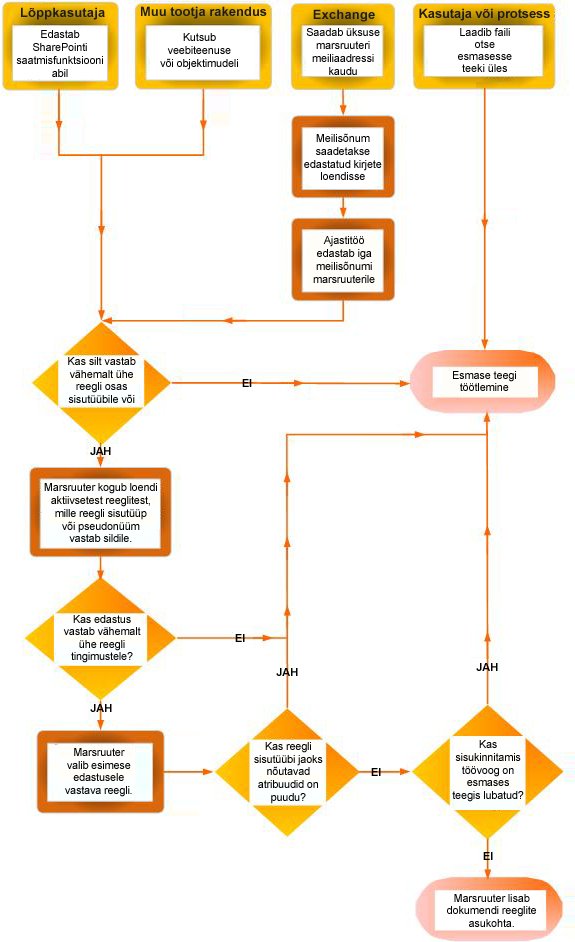
Reeglite loomine dokumentide marsruutimiseks
Iga kirje tüübi puhul, mille lisate kirje marsruutimise loendisse, saate määrata kirje tiitli ja kirjelduse. Samuti saate määrata asukoha saidil, kus kirje on talletatud. Veendumaks, et kõik asjakohased kirjed marsruuditakse sobivasse asukohta, saate määrata kirjetüübi alternatiivsed nimed.
Märkus.: Dokumentide marsruutimise reeglite loomiseks peavad teil olema vähemalt saidi omaniku õigus.
-
Liikuge saidile, mille jaoks soovite sisukorraldaja reeglid luua.
-
Saidi sisu suvandite kuvamiseks klõpsake kiirkäivitusalal nuppu veel.
-
Valige rakenduste menüü rida sätted.
-
Valige lehe saidi sätted jaotises saidi Administreerimine valik sisukorraldaja reeglid.
-
Klõpsake lehe sisukorraldaja reeglidnuppu uue üksuse lisamiseksvalige Lisa.
-
Sisestage jaotises reegli nimi reegli tingimusi ja toiminguid kirjeldav nimi.
-
Valige jaotises reegli olek ja prioriteet , et rakendada reegel sissetulevale sisule, valige aktiivne. Seejärel valige prioriteet, et määrata, kuidas sisu marsruuditakse, kui see vastab mitme sisukorraldaja reeglile.Kui te ei soovi, et see reegel rakenduks sissetulevale sisule, valige passiivne.
-
Siduge jaotises edastuse sisutüübi reegel sisutüübiga. Seda tehes tähistatakse sisu korraldajale esitatud esildised valitud sisutüübiga ja reegli tingimustes kasutatavad atribuudid on tuvastatud.
-
Valige sobiv jaotis sisu. Teie valitud rühm määratleb sisutüübid, mida saate järgmisest juhisest valida.
-
Valige sobiv sisutüüp.
-
Kui valitud sisutüüp on mõne muu SharePointi saidi nime all, märkige jaotises alternatiivsed nimedruut. Seejärel sisestage sisestatud väljale teise saidi jaoks kasutatav nimi ja klõpsake nuppu Lisa. Alternatiivsete sisutüüpide nimed kuvatakse loendis all.
-
-
Valige jaotises tingimused tingimused, millele peab vastama reegli jaoks esitatavatele atribuutidele. Näiteks võite soovida, et reeglit kohaldataks kõigile dokumentidele, millel on pealkirjas sõna "eelarve". Lisatingimuste lisamiseks valige Lisa muu tingimuse link.
Märkus.: Atribuudi rippmenüüst saadaolevad atribuudid erinevad vastavalt juhises 6 valitud sisutüübile.
-
Sisestage või liikuge jaotise sihtkoht asukohta, kuhu soovite reeglile vastava sisu paigutada. Sarnaste dokumentide koos kaustadega rühmitamiseks märkige ruut Loo kaust automaatselt . Kui teil on näiteks atribuut, mis loetleb kõik teie asutuse projektis olevad dokumendid, saate määrata, et sisukorraldaja looks iga projekti jaoks eraldi kausta.
Märkus.: Sisukorraldaja reeglid on mõeldud dokumentide marsruutimiseks eri asukohtadesse. Me ei toeta reeglite abil failide uuesti postitamist koostöö ajal samasse asukohta.










